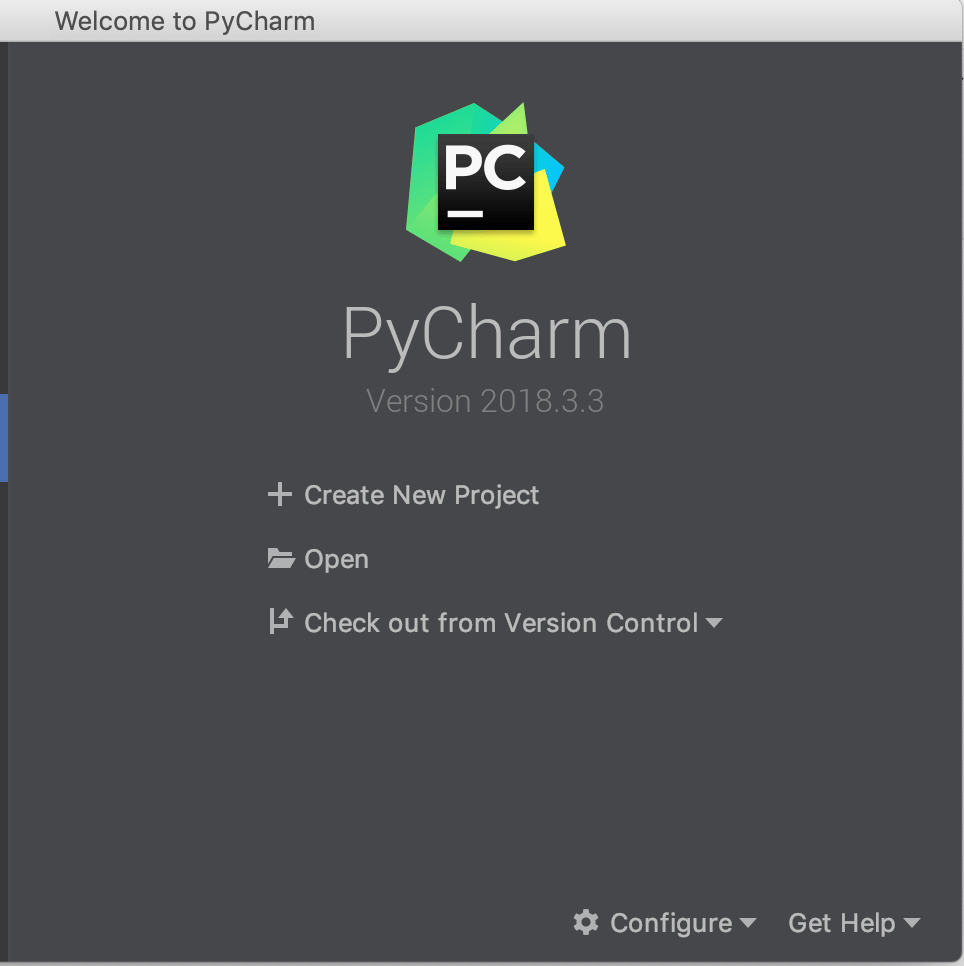本記事はPyCharmでpipコマンドの各種操作およびライブラリの管理方法についてまとめたものです。
PyCharmのGUI操作によってライブラリを管理する方法や、ターミナルを開いてpipコマンドを実行してライブラリを管理する方法を紹介します。
具体的には以下の通り。
・PyCharmのGUI操作でpipを管理する方法
・PyCharmのターミナルでpipコマンドを実行する方法
PythonでアプリやWeb開発を行うためにはライブラリの拡張は必須です。
pip操作について理解しておきましょう。
PyCharmのGUI操作でpipを管理する方法
PyCharmでpipの確認やインストールなどの操作は設定から行えます。
設定を開く方法はWindowsとMacで微妙に異なります。
◆Windowsの場合
メニューの「file」から「settings」を選択します。
◆Macの場合

メニュー中の「PyCharm」から「preference」をクリックします。
またはショートカットキー「⌘ + ,」で開くことができます。
pipインストールされたライブラリを確認する方法
設定を開いて「project:xxxxxxxx」→「Project Interpreter」の順に選択するとそのプロジェクトにインストールされているライブラリ一覧を表示することができます。
※「xxxxxxxx」はプロジェクト名が入ります
ライブラリを検索してインストールする方法
ライブラリのインストールはProject Interpreterから行えます。
1.「project:xxxxxxxx」→「Project Interpreter」の順に選択
2.「+ボタン」をクリック

3.インストールしたいライブラリ名を入力して検索
4.表示された候補から選択
5.「install package」をクリック

これでインストール完了です。
ライブラリ名から候補を探してくれるので、
「pipコマンドがうまくいかないと思ったらimport名とpipの時のライブラリ名が違っていた」
といったミスがなくります。
また、インストールされていないライブラリをimportしようとした時エラーが表示された場合、エラーの解決策の一つとしてパッケージのインストールが表示されますので、ここからインストールすることも可能です。
「install package xxxxxxxx」 という選択肢を選ぶとライブラリをインストールできます。
注意点としてはimport時の名前とパッケージ名が一致していないとインストールできないことです。
GUI操作でpipライブラリをアップデートする方法
一覧から対象のライブラリを選択してlatest versionの矢印をクリックすることでインストールできます。
1.「project:xxxxxxxx」→「Project Interpreter」の順に選択
2.アップデートしたいライブラリのlatest versionの矢印をクリック

3.「install package」をクリック
GUI操作でpipライブラリをアンインストールする方法
一覧からアンインストールしたいライブラリを選択して-ボタンを押すことで削除できます
1.「project:xxxxxxxx」→「Project Interpreter」の順に選択
2.「-ボタン」をクリック

Virtualenvのセットアップ方法
PyCharmでプロジェクトを新しく作った場合自動的にVirtualenvが作成されますが、レポジトリをチェックアウトした場合などPyCharm以外で作ったプロジェクトについてはVirtualenvの自動作成がされません。
Virtualenvが必要な場合は手動で追加する必要があります。
1.「project:xxxxxxxx」→「Project Interpreter」の順に選択
2.設定(歯車マーク)→「Add」の順にクリック
3.「Virtualenv Environment」→「New environment」の順に選択してOKをクリック
以上の操作でVirtualenvを作成できます。
PyCharmのターミナルでpipコマンドを実行する方法
PyCharmのターミナルを開くことでpipコマンドを使うことができます。
PyCharmの一番下のメニューから「Terminal」をクリックすることで開けます。

※xxxxxxはライブラリ名
pipコマンドの実行例は以下の通りです。
ライブラリの拡張(インストール)
pip install xxxxxx
ライブラリのアップデート
pip install -U xxxxxx
インストール済みのライブラリ一覧を表示
pip list
ライブラリをアンインストール(インストール済みのライブラリの削除)
pip uninstall xxxxxx
pipコマンドの使い方については公式ドキュメントもあわせてお読みください。
公式ドキュメントはこちら>>Python モジュールのインストール
終わりに
PyCharmはGUI操作でライブラリをインストールできるのpipコマンドより比較的楽にインストールできます。検索もできるのでライブラリ名を間違えることも少ないですね。
ターミナルからpipコマンドも実行できるので細かい操作が必要な場合はこちらも活用しましょう。
いろいろなプログラムを作ろうと思うとライブラリの拡張は必須です。
PyCharmのGUIやpipコマンドを活用してどんどん機能を拡張していきましょう。
PyCharmまとめ>>PyCharmの使い方まとめ
おすすめ記事>>PythonにおすすめのノートPC4選+パソコンの選び方